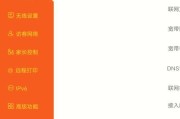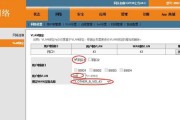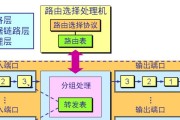在当今数字化时代,路由器作为家庭或办公室网络的中枢,其重要性不言而喻。一旦路由器设置出现问题或“坏掉”,可能会导致网络中断,影响我们的工作和生活。本文将详细指导你如何快速诊断和修复路由器设置问题,以及具体的步骤。
一、识别问题:路由器设置坏了的症状
在开始修理之前,首先需要确认路由器是否真的“坏”了,还是仅是设置错误或者连接问题。以下是一些常见症状,可以帮助你判断问题所在:
网络连接不稳定或完全丢失。
无法访问路由器的设置界面。
电脑或移动设备无法连接到WiFi网络。
新设备无法加入网络,或现有设备无法保持连接。
确认问题后,可以按照以下步骤进行修复。
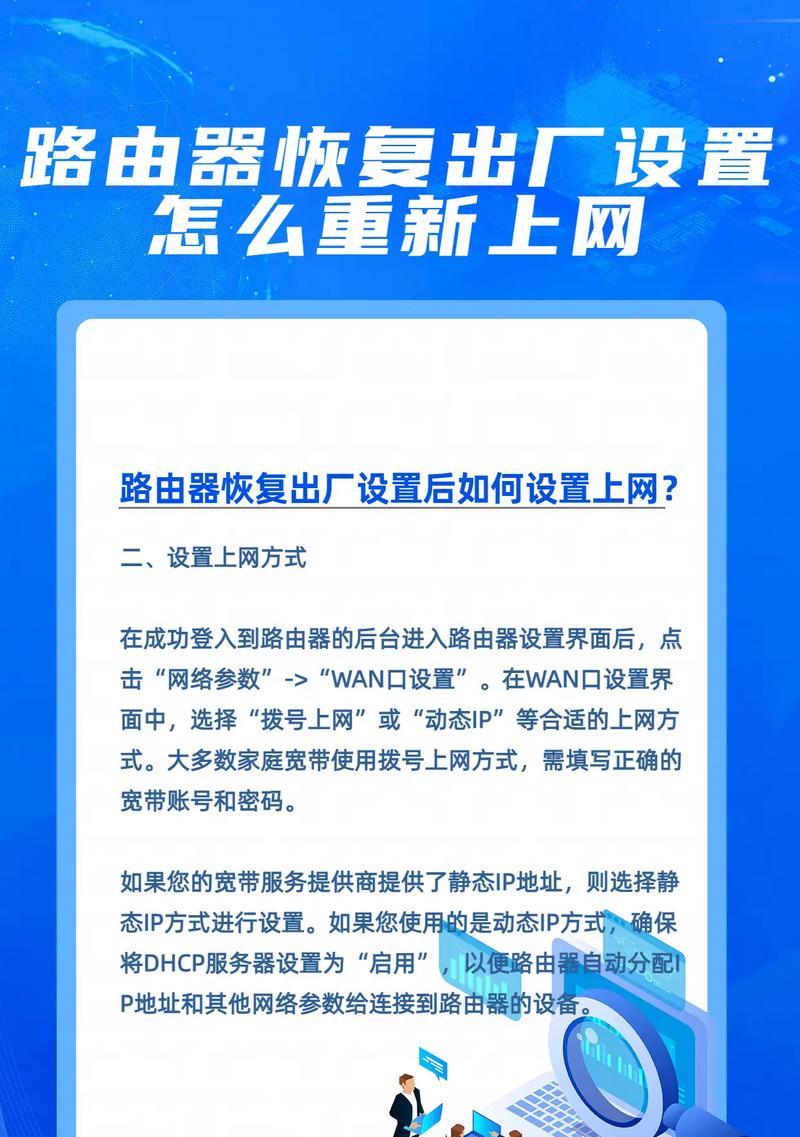
二、检查硬件连接
1.重启路由器
断开路由器电源,等待约30秒后重新连接电源。
重启设备有时可以解决临时的软件问题。
2.检查物理连接
确认所有网线都已正确插入路由器和调制解调器的相应端口。
查看网线是否有明显的损伤或弯曲。
尝试更换一根网线,看是否能解决问题。
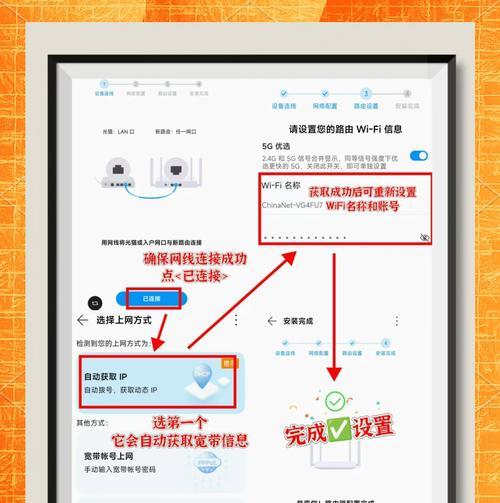
三、恢复出厂设置
如果硬件连接没有问题,但路由器仍然无法正常工作,那么可能需要重置路由器到出厂设置。请注意,这将删除所有当前的设置和保存的网络密码。
找到路由器上的“Reset”按钮,通常位于设备后面或底部。
使用尖锐物如笔尖按下并保持按钮约10秒,直到路由器指示灯开始闪烁。
释放按钮,等待路由器重启完成。
完成以上步骤后,路由器将恢复到出厂设置。你可以按照路由器附带的说明书重新进行设置。

四、访问和设置路由器
如果重置路由器后仍无法连接网络,接下来需要访问路由器的设置界面。
1.找到路由器的IP地址
在电脑上打开命令提示符(Windows)或终端(macOS/Linux)。
输入命令`ipconfig`或`ifconfig`并查找默认网关地址,这通常是路由器的IP地址。
2.进入路由器设置界面
在浏览器地址栏输入路由器的IP地址,按回车。
输入路由器的管理员用户名和密码(通常在路由器底部标签上有记载)。
3.进行基本设置
选择设置向导,按照指示进行互联网连接类型(如PPPoE、动态IP等)的设置。
输入你的网络服务提供商提供的用户名和密码。
设置WiFi网络名称和密码。
五、检查和更新固件
路由器固件过时可能导致连接问题。定期检查并更新固件对于保证路由器正常运行非常必要。
在设置界面中查找固件更新部分。
按照屏幕上的提示进行固件升级。
六、高级故障排除技巧
如果以上步骤都无法解决问题,可能需要进一步的故障排除。
1.检查防火墙和安全软件设置
确保防火墙和安全软件没有错误地阻止网络连接。
尝试临时禁用它们,检查是否能解决问题。
2.更新或重新安装网络适配器驱动程序
在电脑上检查网络适配器的驱动程序是否为最新版本。
通过设备管理器或制造商的网站下载并安装最新驱动程序。
七、求助专业人士
如果路由器问题依旧无法解决,建议联系路由器制造商的客户支持,或者寻求专业网络技术人员的帮助。
八、
路由器设置坏了听起来是一个棘手的问题,但很多时候,通过上述步骤可以快速找到问题所在并解决。从硬件连接检查到固件更新,每一个环节都可能成为解决问题的关键。记住,在进行任何设置更改之前,备份当前设置是一个好习惯,以便在需要时可以快速恢复。希望本文能帮助你迅速修复路由器设置,恢复网络连接。
标签: #路由器设置